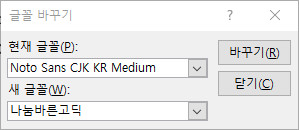파워포인트로 문서를 작성(*.ppt, *.pptx) 후 글꼴(Font)를 바꾸고 싶을 때가 있습니다.
그때 각 페이지 별 해당 문장 하나하나 클릭해서 바꾸지 않고 문서 전체에 적용된 글꼴을 변경하는 방법이 있습니다.
파워포인트의 [홈] 탭 메뉴 선택 후 보이는 리본 메뉴 중의 [바꾸기] > [글꼴바꾸기] 입니다.

해당 메뉴를 클릭하면 다음과 같은 창이 뜹니다.
현재 문서 내에 바꾸고자 하는 글꼴을 현재 글꼴(P)에서 선택하고, 바꿀 글꼴을 새 글꼴(W)에 선택한 후 바꾸기(R)를 클릭하면 현재 문서 전체의 글꼴이 선택한 새 글꼴로 변경됩니다.
즉, Noto Sans CJK KR Medium 글꼴을 사용하여 작성한 문장은 나눔바른고딕 글꼴로 모두 변경 됩니다.
단, 문서의 크기가 클 경우 시간이 글꼴 바꾸는 시간이 올래 걸리며, “응답없음” 표시와 함께 마냥 기다려야 하는 사태가 생기기도 합니다.
참고 기다려 주세요.